怎么样在ppt中增加撤消步数?

方法/步骤
1、运行Power Point软件。

2、点击左上角的“文件”选项卡。

3、在文件选项卡点击左侧的“选项”。

4、点击Power Point选项窗口左侧的“高级”。

5、在高级选项卡中,输入你需要的撤消步数。

6、设置完成后点击“确定”。现在Power Point软件就会为你记录你设置的步数了。
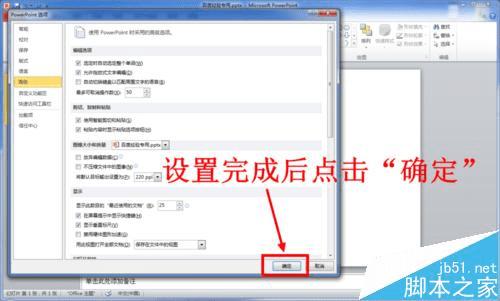
注意事项
不同版本的Office进入选项设置的方式略有不同。
以上就是编辑PPT(word、excel)文档时如何增加撤消步数方法介绍,大家学会了吗?希望能对大家有所帮助!
本文地址:http://www.45fan.com/dnjc/25112.html
